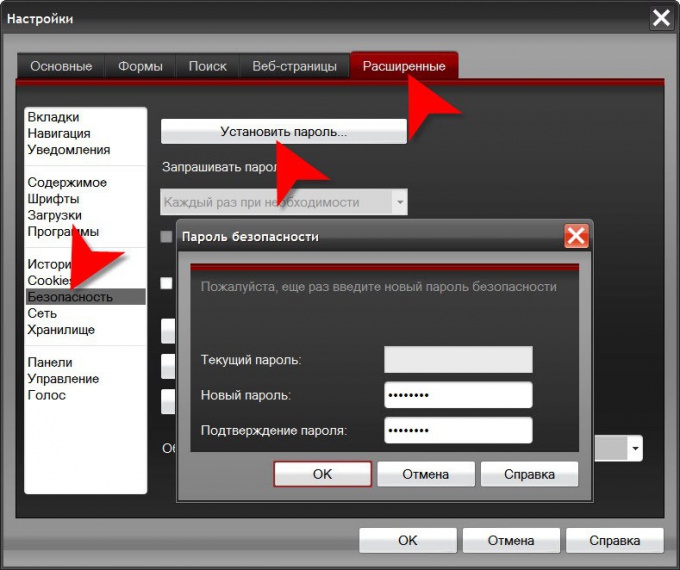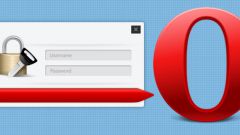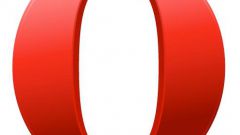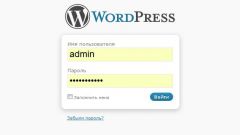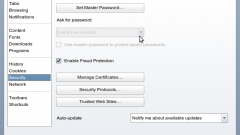Инструкция
1
Если требуется поменять пароль, хранимый менеджером паролей, то сделать это можно двумя способами. Первый из них заключается в удалении ненужного пароля из базы браузера через панель управления паролями. Чтобы в нее попасть раскройте меню Opera, перейдите в раздел «Настройки» и выберите команду «Удалить личные данные». Кликните по надписи «Детальная настройка», а в развернувшейся дополнительной секции нажмите кнопку «Управление паролями».
2
Найдите в списке нужный домен (можно воспользоваться полем поиска) и щелкните по найденной строке. У строки появится подстрока, в которой не будет указано пароля, но будет написан соответствующий ему логин - выделите эту строку и нажмите кнопку «Удалить».
3
Нажмите кнопку «Закрыть» в панели управления паролями, а затем кнопку «Отмена» в панели «Удаление личных данных». После этого перейдите на страницу авторизации и введите новые данные (логин и пароль), которые Opera предложит вам сохранить в базу паролей после отправки данных на сервер - нажмите кнопку «Сохранить».
4
Второй способ позволяет все сделать непосредственно на странице с формой авторизации - заполните ее новыми данными (логином и паролем) и отправьте на сервер. Затем покиньте закрытую паролем зону, воспользовавшись ссылкой «Выйти», и снова вернитесь на страницу с формой авторизации.
5
Нажмите сочетание клавиш alt + enter и браузер покажет список из двух сохраненных им для этой формы логинов - выделите старый и нажмите кнопку «Удалить». На этом процедура будет завершена.
6
Если изменить нужно пароль, которым закрыто использование самого браузера Opera, то раскройте меню и выберите пункт «Общие настройки» в разделе «Настройки». Можно и просто нажать сочетание клавиш ctrl + f12.
7
Перейдите на вкладку «Расширенные», выберите в списке слева строку «Безопасность» и нажмите кнопку «Установить пароль». В открывшемся окошке введите в верхнем поле действующий пароль, а в двух других - новый. Затем нажмите кнопки OK в окне назначения пароля и в окне настроек браузера.